K3Cloud 云之家集成_配置指南
K3Cloud 微信集成_配置指南
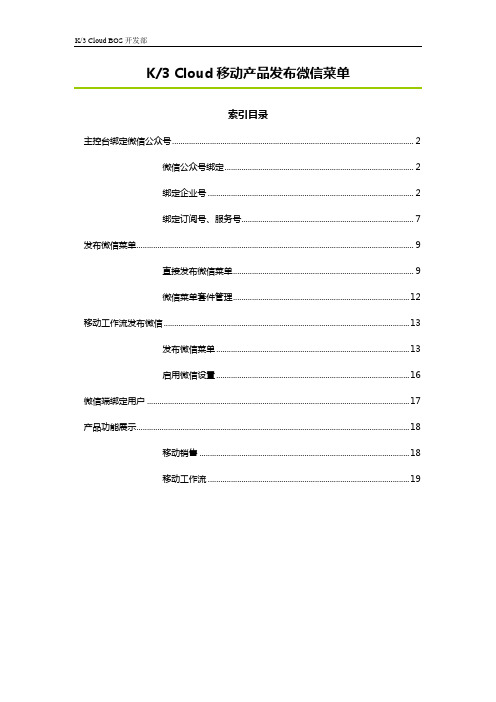
K/3 Cloud移动产品发布微信菜单索引目录主控台绑定微信公众号 (2)微信公众号绑定 (2)绑定企业号 (2)绑定订阅号、服务号 (7)发布微信菜单 (9)直接发布微信菜单 (9)微信菜单套件管理 (12)移动工作流发布微信 (13)发布微信菜单 (13)启用微信设置 (16)微信端绑定用户 (17)产品功能展示 (18)移动销售 (18)移动工作流 (19)主控台绑定微信公众号微信公众号绑定进入微信公众号列表,支持绑定企业号、服务号、订阅号;注意三种方式的绑定配置是有差异的,具体参见下面的介绍:绑定企业号输入企业号配置,包括应用中心及其管理组的内容。
具体字段的获取来源参见下面介绍:公众号ID:登录微信的企业号平台(参考地址https://,最终以微信官方地址为准),在【设置】中查到CorpID。
应用中心:微信企业号平台-应用中心,查到应用名及其应用ID。
管理组:微信企业号平台-设置-权限管理,将所选择的管理组名字及其查到的secret(密钥)输入。
回调模式开启:步骤1:由K/3 Cloud托管菜单的微信企业号应用必须开启回调模式,从应用中心进入;步骤2:编辑“可信域名”,输入cloud服务器的外网域名地址,例如步骤3:开启“自定义菜单”步骤4:配置回调URL;地址分为几部分组成:http//Cloud服务器外网地址/mobile/QydevCallbackHandler.ashx?T oken=XX&EncodingAESKey=XX&CorpID=XXCloud服务器外网地址:输入企业cloud服务器的外网地址,例如,/k3cloudToken:修改配置界面随机获取;EncodingAESKey:修改配置界面随机获取;CorpID:企业号ID,在【所登录企业号-设置】界面查找拼成一段URL:/k3cloud/mobile/QydevCallbackHandler.ashx?Token=aT3Yvy 4QOQssDxDgF7iWUJ&EncodingAESKey=ZF165PXWVb1Qr56bBvMxj0byRf5A14YmYPhpJXnC A4&CorpID=wx8e33e0145214421绑定订阅号、服务号步骤1,Cloud添加微信公共号设置,绑定公众号ID、密钥:登录微信公众号平台(参考地址/,最终以微信官方地址为准),在开发者中心查到应用ID、应用密钥输入。
K3 Cloud工作流环境配置指南
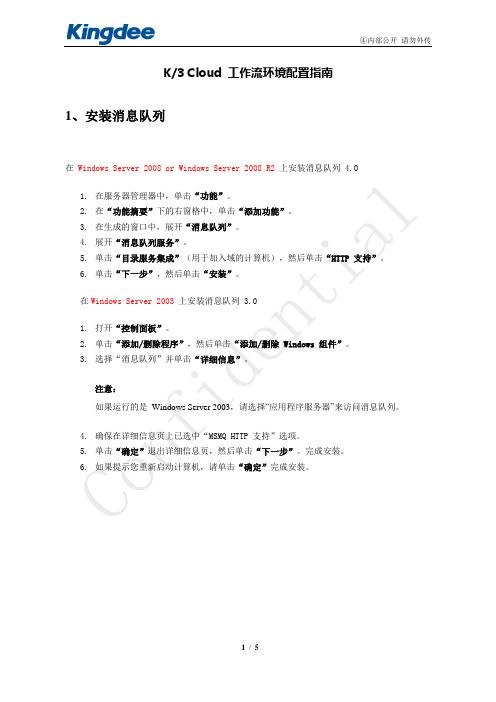
K/3 Cloud 工作流环境配置指南1、安装消息队列在Windows Server 2008 or Windows Server 2008 R2上安装消息队列 4.01.在服务器管理器中,单击“功能”。
2.在“功能摘要”下的右窗格中,单击“添加功能”。
3.在生成的窗口中,展开“消息队列”。
4.展开“消息队列服务”。
5.单击“目录服务集成”(用于加入域的计算机),然后单击“HTTP 支持”。
6.单击“下一步”,然后单击“安装”。
在Windows Server 2003 上安装消息队列 3.01.打开“控制面板”。
2.单击“添加/删除程序”,然后单击“添加/删除 Windows 组件”。
3.选择“消息队列”并单击“详细信息”。
注意:如果运行的是Windows Server 2003,请选择“应用程序服务器”来访问消息队列。
4.确保在详细信息页上已选中“MSMQ HTTP 支持”选项。
5.单击“确定”退出详细信息页,然后单击“下一步”。
完成安装。
6.如果提示您重新启动计算机,请单击“确定”完成安装。
2、配置MSDTC(说明:若应用服务器和数据库服务器分开部署,分别在应用服务器和数据库服务器启用MSDT或者DTC。
)配置MSDTC(2003 server)打开控制面板的管理工具——组件服务——我的电脑右键属性——MSDTC页签——安全配置中,如下图勾选该页签中的选项并确定。
DTC设置(Win8、win7 )打开控制面板的管理工具——管理工具--组件服务——本地DTC右键属性——安全页签配置,如下图勾选该页签中的选项并确定。
3、Hosts文件添加IP在应用服务器目录c:\windows\system32\drivers\etc中找到Hosts文件,在Hosts里面加上数据库的IP地址和机器名。
与此同时在数据库服务器目录c:\windows\system32\drivers\etc中找打Hosts文件,在Hosts里面加入应用服务器的IP地址和机器名。
金蝶云K3Cloud云之家集成

④内部公开 请勿外传
P24
产品功能-云之家部署诊断工具
主要功能与价值
公共号登录诊断
公共号登录异常时, 智能分析原因,并提 供解决方案
智能诊断修复
• 一键诊断 • 自动/手工修复
公共号登录异常排查: /forum.php? mod=viewthread&tid=997215
1、对已经发布到云之家的公共号再次发布,会覆盖已发布公共号的菜 单,Cloud公共号密钥不会更新。
2、轻应用发布控制在云之家团队中名称是唯一的。
3、在云之家已经手工维护公共号的场景下,Cloud追加时又选择同名 的公共号,则发布时提醒出现同名,若选择覆盖则会覆盖云之家相同 公共号的菜单,而密钥因为无法自动获取需要在Cloud公共号中重新 手工回填其在云之家的密钥,否则后续业务无法正常开展。
④内部公开 请勿外传
P25
Second 云之家应用
④内部公开 请勿外传
P26
云之家智能应用(V6.2系新增)
主要功能与价值
1、云之家账号登录 云之家账号一体化, 按需登录
2、主页广告 激活更多Cloud客户 了解云之家移动办公
3、我的云之家 自动集成云之家消息 页面,沟通更方面, 流程更顺畅 4、云之家桌面端 直接访问,及时交流 5、HTML5云之家 展示
P3
云之家集成部署-提纲
云之家集成一键部署
– 正式许可部署方式 – 演示版(含临时许可)部署方式 – 云之家调整部署
云之家集成手工部署 云之家集成诊断工具
④内部公开 请勿外传
P4
正式许可__部署流程
引入许可
安装Cloud 引入正式许可
同步注册用户
k3cloud5.0销售操作手册资料
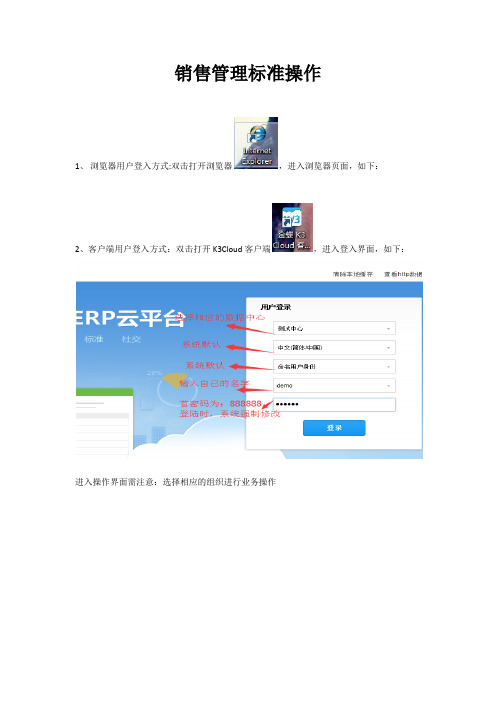
销售管理标准操作1、浏览器用户登入方式:双击打开浏览器,进入浏览器页面,如下:2、客户端用户登入方式:双击打开K3Cloud客户端,进入登入界面,如下:进入操作界面需注意:选择相应的组织进行业务操作销售整体框架基础资料—物料,新增路径如下:点击存货进入存货新增界面:保存提交审核后的存货可以分配下去基础资料---客户,客户新增路径为:点击客户进入客户新增界面:完成设置后可保存提交审核,审核后的客户可以分配给其他组织使用:选择目标组织,点击确认,注意:分配后的客户需提交审核后方可在该组织下使用基础资料---业务员,新增路径如下:点击业务员列表进入业务员新增界面点击新增注意业务员类型基础资料—销售类型,其设置路径如下:此参数控制打印条件销售管理---系统参数设置如下:价格参数:主要控制限价物料销售管理—价目表点击销售价目表,进入价目表新增界面:可支持有效期价目表管理、可支持是否含税、数量段价格录入相应数据,保存提交审核完成销售价目表。
销售管理—销售调价方案点击销售调价方案,进入调价新增界面:输入调价的价目表后,可按数额或百分比调价,保存提交审核完成调价。
销售管理—销售折扣表点击销售折扣表,进入折扣表新增界面:折扣表支持数量折扣、金额折扣,折上折的方式销售流程演示销售报价:点击销售报价单进入新增界面:保存提交审核完成销售报价单。
同过销售报价单可关联生成销售订单,如图所示:点击确定进入销售订单新增界面:保存提交审核完成销售订单如果销售订单发生变化,且关联了下游单据,可通过销售订单变更单来实现,销售订单变更单必须根据销售订单关联生成,如图所示:点击确定进入销售订单变更界面,如下所示:可修改可取消可删除可新增原销售订单的物料。
非常灵活审核后的销售订单,可关联生成发货通知单,如下图所示:点击确定进入发货通知单新增界面:保存提交审核完成发货通知单。
通过审核后的发货通知单,可关联生成销售出库单点击确定进入销售出库单新增界面:保存提交审核完成销售出库单。
K3Cloud轻应用介绍_部署篇
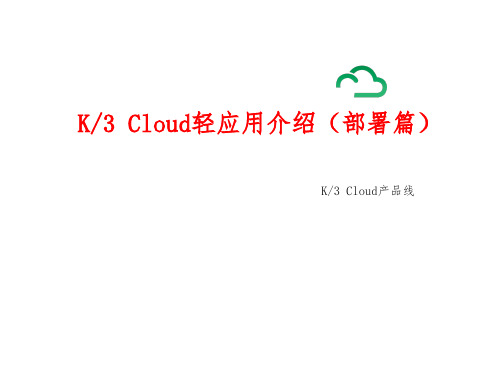
云之家管理中心
用户维护操作步骤 云之家下载模板 云之家用户维护 云之家用户导入
云之家用户导出
云之家管理中心
用户维护操作步骤 云之家下载模板
云之家用户维护 云之家用户到入 云之家用户导出
用户维护注意事项
1、所属组织名称权路径:按照企业组织架构维护,即所属部门 2、用户名称:填写员工真实姓名 3、手机号:填写员工真实号码,作为登录云之家的帐号
云之家管理中心
用户维护操作步骤 云之家下载模板 云之家用户维护 云之家用户引入
云之家用户导出
云之家管理中心
用户维护操作步骤 云之家下载模板 云之家用户维护
云之家用户导入 云之家用户导出
提纲
• Step1:云之家注册企业 • Step2:云之家用户导入导出 • Step3:云之家公共号配置 • Step4:K/3 Cloud设置 • 最后,K/3 Cloud轻应用预览 • 一起体验吧
云之家应用—公共号
公共号应用操作步骤
公共号管理员使用Chrome/Firefox浏览器登录: /pubacc
登录公共号平台
创建公共号
公共号管理员
公共号菜单 公共号群发消息
云之家应用—公共号
公共号应用操作步骤 登录公共号平台 创建公共号 公共号管理员 公共号菜单 公共号群发消息
K3Cloud 轻应用介绍_业务审批

K/3 Cloud 云之家轻应用介绍-业务审批索引目录业务审批轻应用-概述 (2)功能介绍 (2)云之家集成配置指引 (2)业务审批专属配置 (2)功能明细 (5)入口 (5)列表过滤 (6)批量处理 (7)处理任务 (7)单据详情自定义 (8)查看附件 (8)查看审批路线 (9)指定下一步处理人 (10)选择驳回的级次 (10)参与人兼职多岗位 (11)转发 (12)追加 (12)超长内容阅读 (13)撤销 (13)业务审批轻应用-概述功能介绍K/3 Cloud与云之家集成,业务审批就是基于移动审批功能提供的一款预设轻应用。
该轻应用主要功能包括:1、提供待办任务、已办任务、在办任务的查询、处理支持。
2、待办任务:跟踪待办任务处理,支持任务提醒推送、列表过滤、批量处理、指定下一步处理人、选择驳回的级次、参与人兼职多岗位、转发、追加处理人、查看附件、查看审批路线。
3、已办任务:查询已办任务,支持撤销操作、查看附件、查看审批路线。
4、在办任务:查询本人提交的在办流程,支持撤销操作、查看附件、查看审批路线。
云之家集成配置指引链接:/forum.php?mod=viewthread&tid=698754文档地址:/m/doc_dowload.htm安装实施类-- K/3 Cloud 云之家轻应用_配置指南业务审批专属配置1、公共号映射配置Administrator用户登录Cloud主控台,进入【基础管理-公共设置-公共号列表】。
注意:绑定公共号注意,使用业务审批的公共号,应该打开系统预置的“ID=SYS_WORKFLOW”。
在公共号编码、公共号密钥字段分别填入公共号的账号、密钥进行绑定。
另外,系统预置的ID不要修改。
轻应用账号、密钥获取地方:2、启用移动审批administrator用户在【移动平台单据启用设置】中对需要进行移动审批的单据勾选启用移动审批。
3、工作流移动审批依赖于工作流,用户需要创建工作流或审批流,生成待办任务。
K3 Cloud 云之家集成使用指南
轻应用打破束缚,突破巨响,以全新的体验带给客户,随处随手让客户都能享受到轻应用的便利和乐趣,因为每个应用都是一个惊喜,它门总是比我们想象的还要出彩。
K/3 Cloud已经推出了轻应用,让我们看看,K/3Cloud如何独到地运用云之家为移动互联网、移动办公平添新的篇章。
K/3 Cloud支持与云之家进行集成,以下就是指引文档。
一、创建云之家工作圈客户首先需要注册云之家,然后可以创建自己的云之家工作圈,第一个创建者系统默认为企业云之家工作圈的管理员,拥有管理员权限。
二、登陆云之家管理中心企业云之家管理员,登录,选择工作圈,按如下路径进入云之家管理后台:登陆云之家Web端—>首页右边栏—>进入管理看板。
三、同步用户数据同步用户数据,主要将云之家用户与K/3 Cloud用户进行映射同步。
在云之家系统中获取用户的OpenID和手机号,在K/3 Cloud进行映射操作,K/3 Cloud的用户相同手机号的,就与云之家用户对应了。
具体步骤如下:1、获取云之家用户的OpenID和手机号从云之家系统中获取OpenID和手机号(OpenID和手机号将用于与K/3 Cloud 用户映射)在管理中心的【组织-导入与导出】点击“下载模板”按照要求填写,注意事项:1、所属组织名称权路径:按照企业组织架构维护,即所属部门2、用户名称:填写员工真实姓名3、手机号:填写员工真实号码,作为登录云之家的帐号维护好组织用户数据,点击“导入数据”,然后再点击【导出数据】,在导出的Excel文档中可以获取OpenID和手机号。
2、维护K/3 Cloud用户的联系电话使用Administrator登录K/3 Cloud,维护用户的联系电话,与云之家手机号是一致的,否则会造成无法对应的。
3、K/3 Cloud用户映射Administrator将云之家用户在K/3 Cloud系统中映射。
在云之家用户映射列表中新增映射即可,若数据量较大,可以采用引入快速完成。
K3 Cloud——K3CloudV5.1文件服务器配置指南
K/3 Cloud V5.1文件服务器配置指南1文件服务器安装K/3 Cloud文件服务器部署,包含以下两种情况,安装时需使用K/3 Cloud V5.0正式版安装包,安装完成后在安装K/3 Cloud V5.1补丁包。
1.文件服务器与管理中心一同部署,安装包勾选所有服务,点击下一步完成安装。
安装完成后,继续安装K/3 Cloud V5.1补丁包。
2.文件服务器与管理中心分开部署,安装包勾选“文件服务器”和“应用服务器”。
注:此处选择应用服务器的目的是,安装K/3 Cloud V5.1补丁包需要应用服务器站点。
点击高级选项,输入管理中心地址,点击下一步完成安装。
安装完成后,需要分别在管理中心和文件服务器分别安装K/3 Cloud V5.1补丁包。
文件服务器安装5.1补丁包说明:高级菜单中只需勾选文件务器站点。
补丁安装完成后重新启动文件服务器K3CloudManage服务。
2文件服务地址配置使用管理员账号登陆,在公共设置-文件服务器设置中有两个功能菜单:文件服务地址设置和文件服务目录设置。
文件服务地址设置如下:协议类型:和部署的IIS服务器设置有关,可以是http方式也可以是https方式,默认是http;K/3 Cloud地址:当前登陆K/3 Cloud应用服务器站点的IP地址;文件服务器地址:当前部署文件服务器的IP地址;端口:当前部署应用服务器端口,可为空;虚拟目录:当前安装应用服务器虚拟目录站点名称,默认为K3CloudFileServer;检测文件服务器是否可用:点击按钮进行测试,如果文件服务没有部署,则测试不能通过,保存也不会成功,也可用于检测其他已部署的文件服务是否可用。
注:如果已有原来的配置,请删除后重新设置。
3 文件服务目录设置设置文件存储路径,支持设置多个路径,但只有一个默认存储路径,作为文件存储目录。
当设置了一个默认路径后,其他默认路径会被取消。
4文件上传打开单据附件管理界面新增附件,文件自动保存至文件服务器存储目录。
K3Cloud——K3cloud权限配置入门指南
K3cloud权限配置入门指南目录K3cloud 权限配置入门指南 (1)1.权限的简介 (2)1.1.功能权限简介 21.2.数据范围权限简介 21.3.F8基础资料权限简介 (3)1.3.1.F8基础资料的查看功能权限 (3)1.3.2.F8基础资料的数据范围权限 (3)2.权限设计 (3)3.功能权限 (4)3.1.业务场景 (4)3.2.实施人员配置功能权限 (4)3.2.1.新增角色 (5)3.2.2.角色授权 (5)3.2.2.1.子系统功能授权(针对模块) (5)3.2.2.2.业务对象功能授权(针对单据) (7)3.2.3.用户绑定角色 (9)3.3.二次开发人员怎么配置新增模块的功能权限 (9)3.3.1.创建权限对象 (10)3.3.2.在BOS IDE里配置单据对应的权限对象 (10)3.3.2.1.在BOS IDEM关联权限对象 (10)3.3.2.2.在BOS IDE里配置单据操作对应的权限项 (12)4.数据范围权限144.1.业务场景144.1.1.组织架构144.1.2.数据隔离需求144.2.实施人员配置数据范围权限154.2.1.设置数据规则154.2.1.1.设置业务员查看销售订单的数据规则154.2.1.2.设置业务员查看客户的数据规则164.2.1.3.设置业务经理查看销售订单的数据规则174.2.1.4.设置业务总监的数据规则184.2.2.设置角色能查看的数据范围 (18)4.2.2.1.设置业务员角色查看销售订单的数据范围194222 设置业务员角色查看销售订单下F8客户基础资料权限 (19)4.2.2.3.设置业务员角色查看客户基础资料的数据范围214.2.2.4.设置业务经理角色查看销售订单的数据范围224.3.BOS IDE配置数据规则的过滤比较符号 (22)1. 权限的简介K3cloud 权限分为两个维度:功能权限、数据范围权限。
1.1.功能权限简介功能权限是指用户在系统中能不能做某件事情,如业务员不能审核销售订单,销售经理可以审核销售订单,能不能审核销售订单就是一个功能权限。
K3 Cloud 云之家集成说明 - 部署篇
K/3 Cloud 讯通集成说明--部署篇金蝶软件(中国)有限公司2022年3月23日文档创建及更新记录日期创建或更新人版本备注2014-3-11 肖光雁V1.0文档审核记录日期审核人职务备注文档去向记录拷贝份数接受人职务备注目录K/3 CLOUD中的讯通设置及接口 (4)1.1K/3C LOUD 中讯通的集成 (4)1.1.1管理中心的配置 (4)1.1.2涉及讯通的基本配置 (4)1.1.3用户信息中的手机号的维护 (5)1.1.4K/3 Cloud中用户和讯通集成的基本步骤 (6)如何设置K/3 CLOUD 中开发的讯通轻应用 (12)1.2讯通轻应用的基本原理和开发 (12)1.2.1讯通中的公共号 (12)1.2.2讯通中的公共号中菜单的设置 (13)1.3K/3C LOUD目前的轻应用示例 (16)1.3.1K/3 工作流 (16)K/3 Cloud中的讯通设置及接口1.1 K/3 Cloud 中讯通的集成K/3 Cloud 目前和讯通集成主要体现在三个方面:首先是工作流消息的完全集成,代办消息支持讯通消息,工作流消息配置支持讯通消息。
其次是业务预警的消息集成,业务预警中可以设置发送自定义消息出来。
第三提供了标准讯通消息的发送机制,在Cloud中无需任何配置可以直接进行消息发送1.1.1 管理中心的配置进入管理中心–数据中心–移动应用设置进行移动账套的启用,目前Cloud只支持启用一个账套1.1.2 涉及讯通的基本配置1、使用管理员用户登录进去公共管理–基础设置–参数设置1.1.3 用户信息中的手机号的维护目前讯通是采用手机号码为唯一标示,因此如果要和Cloud集成,必须在用户信息中补充完整手机号1.1.4 K/3 Cloud中用户和讯通集成的基本步骤目前K/3 Cloud中用户和讯通集成可以采用两种方式第一种直接在Cloud中同步用户用管理员进去,进入用户列表,操作–同步讯通,如果该用户是mCloud正式用户,会直接使用mCloud的用户,如果不是会自动新建立一个mID,进行关联上第二种在Cloud中导出用户,整理成讯通导入的格式,然后再讯通中导入,接着在Cloud中手动进行讯通的关联即可首先导出Cloud中的用户使用管理员进入Cloud 的用户列表选项–引出保存引出的Excel,后面用户填写讯通的导入模板然后登陆讯通的网页/official/index.jsp选择上图中的企业快速试用选择上图中的已经创建过企业根据下载的模板整理数据,切记模板中的手机号必须填写,否则无法登陆哈导入完成之后,可以发短信通知用户,切记不要发多次然后进入上图中讯通设置的章节1.1.1中设置界面,填写上自己的mID和公共号,公共号如何建立请参考下面的章节1.2.11.1.5 K/3 Cloud中导入用户映射表导入映射表有两个方法1 找讯通的技术支持人员(目前我们对口人:王馗),导出讯通的用户的excel,里面有openid和手机的信息,手工导入到我们的用户映射表2 直接使用用户中的功能:选中需要映射的用户,同步讯通,就会自动新增这个映射表了以下讲下如果走第一个方法,如何处理在讯通中导入用户后,知道客户的mID,就是5个数字的那个导出该企业的带openid的excel,然后导入进K/3 Cloud系统的用户映射表以管理员身份登陆K/3 Cloud -- 基础管理–公共设置–讯通用户映射列表-选项–引入先下载模板,把王馗提供的信息,拷贝到模板中,然后引入如何设置K/3 Cloud 中开发的讯通轻应用1.2 讯通轻应用的基本原理和开发讯通轻应用的基本原理非常简单,一个WebView,指向业务系统或者公网上的网页,支持菜单设置1.2.1 讯通中的公共号讯通中如何建立公共号,从以下网址,输入mID号和密码,登陆进去http://xuntong.im/pubacc此处需要注意:该网站是基于html5因此最好是ie11或者chrome、Firefox等支持html5比较好的浏览器登陆进去后,点击上面的公共号选择图中的创建公共号,按照要求填写即可一般我们如果不是强制订阅的话,勾选“容许用户订阅”如果你后续需要设置公共号的菜单,那么记住要勾选“支持消息回复”,那个选项保存后,然后提交审核,就等待讯通的管理人员给你审批了1.2.2 讯通中的公共号中菜单的设置公共号里面需要建立菜单设置,或者直接在在某个公共号需要群发消息的话需要在以下以下网址,用刚才创建公共号时,设置的帐号,和密码进行登陆http://xuntong.im/pubacc切记,进来点击菜单就是这个界面,这个时候不要直接录入信息,而上海iyinggai点击左边的“增加一级菜单”按钮此时会看到如图中的界面。
- 1、下载文档前请自行甄别文档内容的完整性,平台不提供额外的编辑、内容补充、找答案等附加服务。
- 2、"仅部分预览"的文档,不可在线预览部分如存在完整性等问题,可反馈申请退款(可完整预览的文档不适用该条件!)。
- 3、如文档侵犯您的权益,请联系客服反馈,我们会尽快为您处理(人工客服工作时间:9:00-18:30)。
K3cloud与云之家集成以及移动BOS端配置
1、上云之家创建一个工作圈或者用已有工作圈,要工作圈的管理员,地址如下:kdweibo./home
创建完工作圈,则创建人是该工作圈的管理员,然后进入管理中心
2、进入【组织-导入导出】,导出用户数据,获取用户的OpenID
那么导出数据有什么用呢,用管理员身份登录k/3 cloud,【公共设置】中打开云之家用户映射表,如下:
下载引入模板,添加数据,引入数据,数据从云之家导出,注意OpenId与手机号绑定。
手机号是跟cloud的用户作关联的,这点很重要。
3、点击公共号菜单,创建一个公共号,如下:
在云之家新建完公共号之后,用管理员的身份登录k/3 cloud,在公共号列表上新增公共号,注意:公共号编码和密钥与云之家的对应,可到公共服务平台查询。
选择新建的公共号进入“用户管理”,添加管理员。
4、接着添加一个私有应用,可以在管理中心点击应用添加,也可以上mcloud.kingdee.,需要企业号和密码,上手机云之家,可以看到有个管理员助手,可以获取工作圈对应企业号,以及重置密码,如下:
那么保存完后怎么跟k/3 cloud作关联?用管理员身份登录k/3 cloud,选择轻应用列表,新增轻应用,如下
5、公共服务平台(pubacc.kdweibo./pubacc/),添加菜单,如下:
列表:
3gtest5.k3cloud.kingdee./k3cloud/mobile/k3cloud.html?entryrole=XT&appid =16089501&formId=SRM_MOB_CompanyInfo&formType=mobilelist
地址解析:
3gtest5.k3cloud.kingdee./k3cloud为外网访问cloud地址
/mobile/k3cloud.html地址固定
entryrole=XT参数固定
appid=16089501为轻应用的Id,从上面截图可以看到
formId=SRM_MOB_CompanyInfo对应移动表单或者移动单据的表单标识formType=mobilelist,formType有两种类型,mobilelist为移动单据列表界面、mobileform为移动单据的详情界面或者移动表单界面
6、还有最后一步,到k/3cloud管理中心,【数据中心】下的【移动应用设置】,启用帐套。
这样,云之家跟cloud的集成配置就完成了,可以登录云之家,添加公共号,点击菜单进行测试,还有在BOS设计器上修改的移动单据或者表单界面后,在云之家上是可以立马看到界面效果的。
7、怎么在k/3 cloud的移动bos端看到移动表单和单据?首先,打开
mcloud.kingdee.,用工作圈的企业号和密码登录,点击企业信息管理,配置EMP Server地址,访问k/3 cloud的地址,如下:
配置完,保存后,下载EMP授权Key,放到k/3 cloud应用服务器
WebSite\App_Data目录下,接下来打开应用管理,所有产品,找到k/3 cloud 移动BOS端,申请试用,如下:
用管理员的身份登录k/3cloud,打开【公共设置】【参数设置】,基础管理下的移动平台,填写企业号以及服务器主机头,这里的云之家私钥上传,其实就是把Key文件放到WebSite\App_Data目录下,如果前面放了就不需要上传Key文件。
最后跟第6步一样,启用一下移动应用设置。
订单查询单据列表在客户端显示效果如下:
在云之家显示效果如下:。
